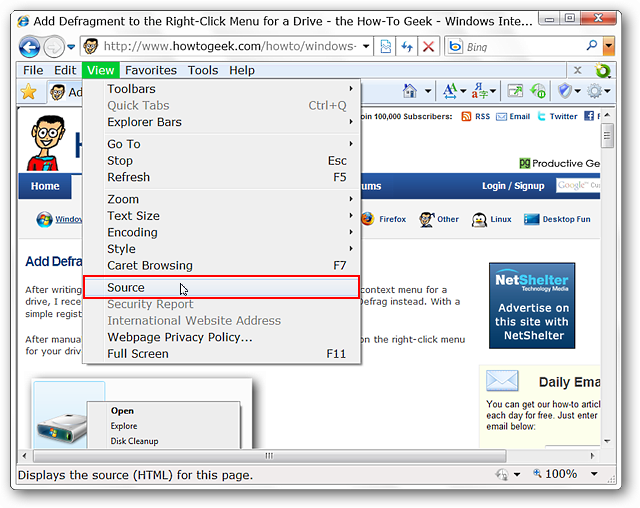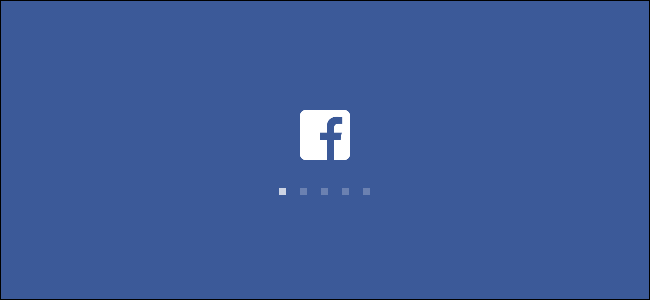Ieškai gero savarankiško dokumentų rengyklės, kuri netapatėtų savybėmis? Tada norėsite gerai pažvelgti į „PolyEdit Lite“, kuri yra nemokama tekstų rengyklė „Windows“ sistemoms.
Montavimas
„PolyEdit Lite“ įdiegimas ir sąranka yra greita ir lengva. Yra draudimas naudoti komercinėje / korporacinėje aplinkoje.
Pastaba: Yra „Pro“ versija, kurią galima naudoti komerciniais ar verslo tikslais.

Tai yra numatytasis vaizdas ir sąranka, kai pirmą kartą atidarote „PolyEdit Lite“. Atkreipkite dėmesį į labai gražų komandų rinkinį, kurį galite rasti įrankių juostose.

„PolyEdit Lite“ meniu
„PolyEdit Lite“ turi didelę meniu sistemą, tokią kaip dokumentų redaktoriai „Microsoft Office“ ir „Open Office“ (labai gražus!).
Meniu Failas ir Redaguoti

Meniu Žiūrėti ir Įterpti ... pastebi visus elementus, kuriuos galite pridėti prie savo dokumentų įterpimo meniu ... tikrai nėra paprasta svorio programa.
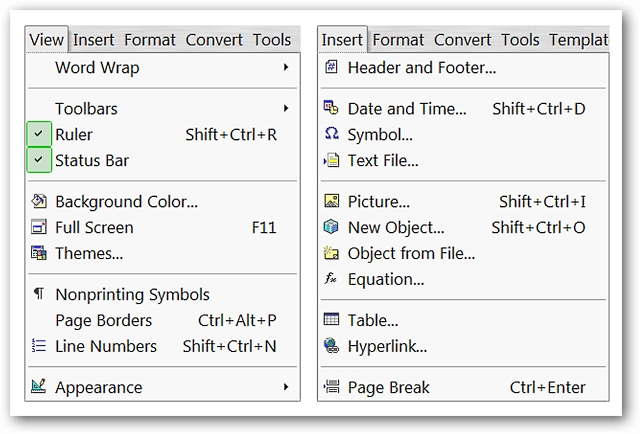
Formatas, konvertavimas, įrankiai ir šablonų meniu.
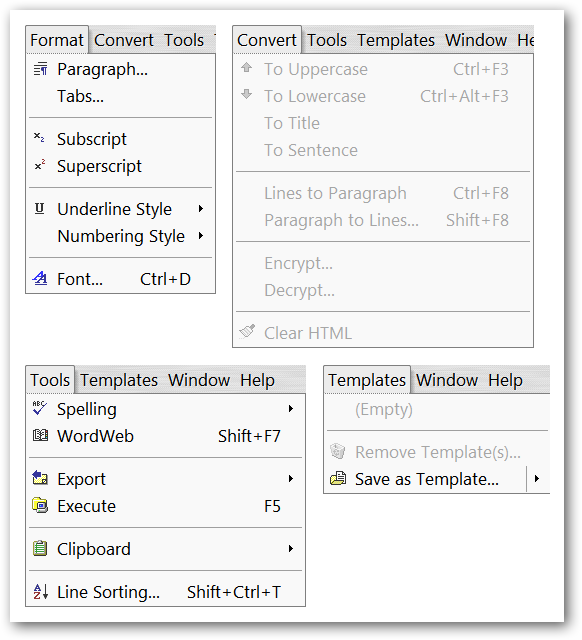
Galiausiai langas ir pagalbos meniu.
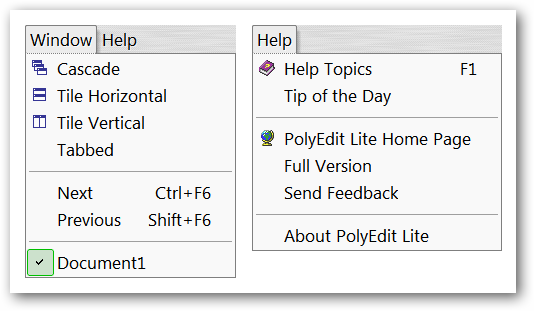
Galimybės
„PolyEdit Lite“ yra puikus galimų variantų rinkinys,todėl būtų gera mintis keletą minučių peržvelgti juos ir atlikti bet kokius norimus pakeitimus. Skiltyje Bendra galite pasirinkti numatytąjį kodavimą, norimą „Word Wrap“ stilių, matavimo sistemą, kurią norite naudoti, ir namų aplanką, kuriame galite išsaugoti visus savo dokumentus.
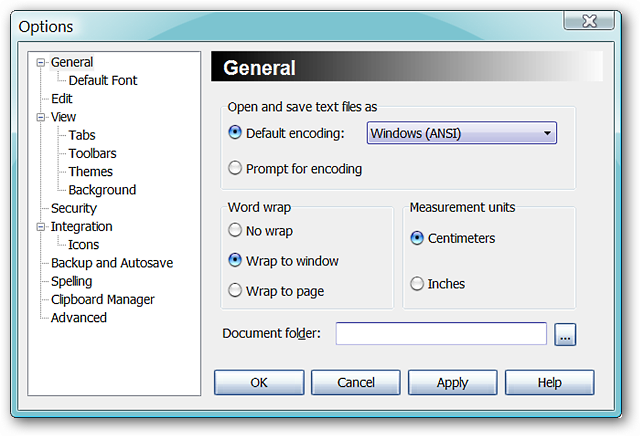
Čia galite nustatyti numatytąjį šriftą į jums tinkamiausią.

Pasirinkite redagavimo parinktis, kurias norėtumėte naudoti, arba panaikinkite jų žymėjimą.

Nuspręskite, kurios žiūrėjimo parinktys bus jums tinkamiausios.

Specialios skirtukų parinktys ...
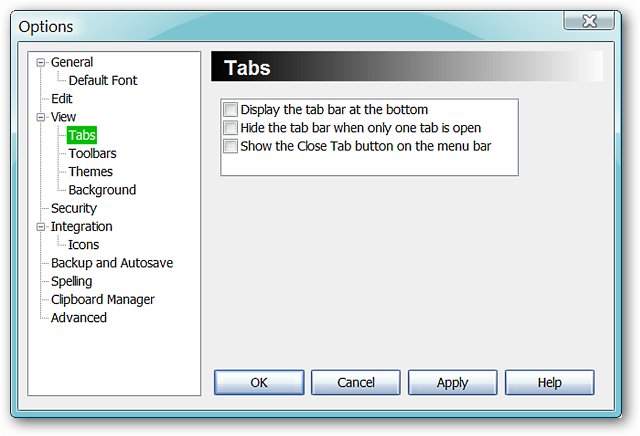
Lengvai pasirinkite, kurios įrankių juostos rodomos „PolyEdit Lite“ ...

Jei pavargote nuo numatytosios (arba dabartinės) temos, galite lengvai pereiti prie naujos, kad viskas atrodytų šviežia.

Jums reikia ar norite pasirinkti pasirinktinę dokumento fono spalvą? Išsirink savo mėgstamiausią čia!
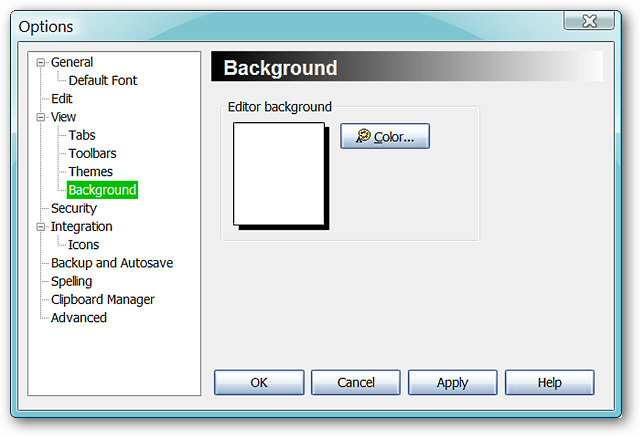
Norite užšifruoti savo dokumentus? Ne bėda…
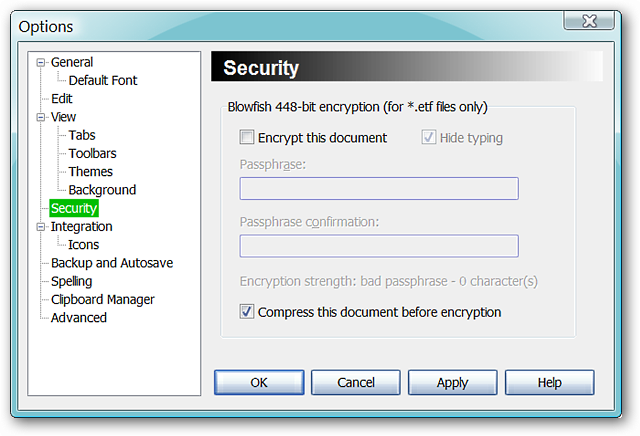
Jei norite, pridėkite papildomų failų / plėtinių asociacijų.
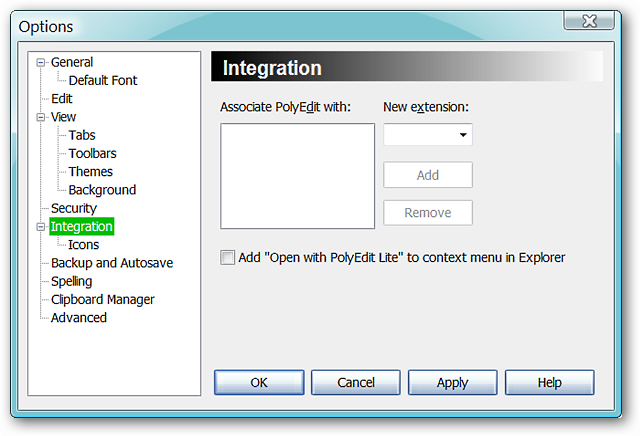
Ar kada norėjote pasirinkti gražią piktogramą, kad dokumentai geriau išsiskirtų „Windows Explorer“? Dabar jūs galite… pasirinkti iš septynių labai gražių piktogramų.

Automatinio išsaugojimo ir atsarginio kopijavimo funkcijos padės jums ramiai. Atminkite, kad jei norite, galite pasirinkti atskirą pasirinktinį katalogą atsarginėms kopijoms kurti (gražus!).
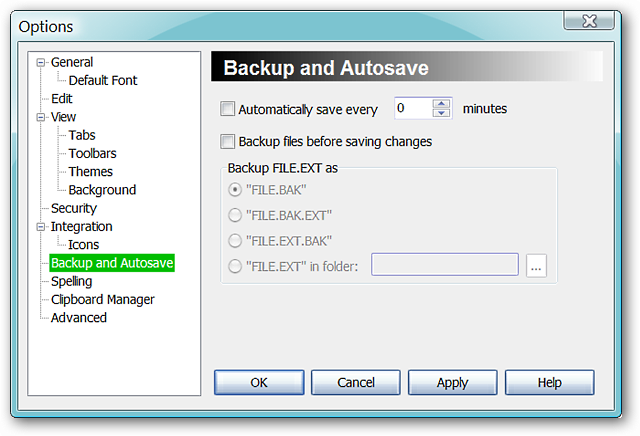
Pasirinkite parinktis, kurias norėtumėte naudoti rašybos tikrinimui…
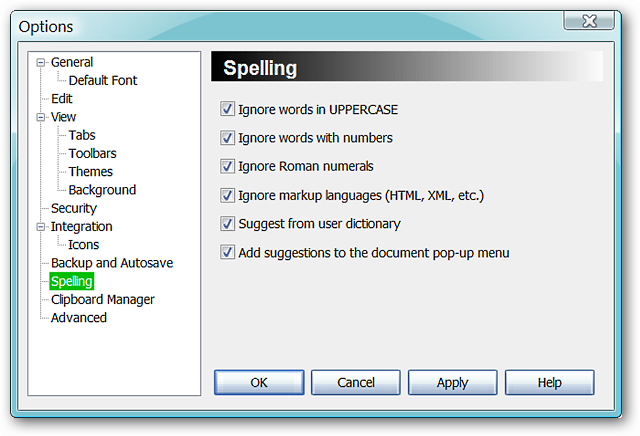
Pasirinkite „Mainų sritį“, kurią norite aktyvuoti, kai naudojate „PolyEdit Lite“ ...
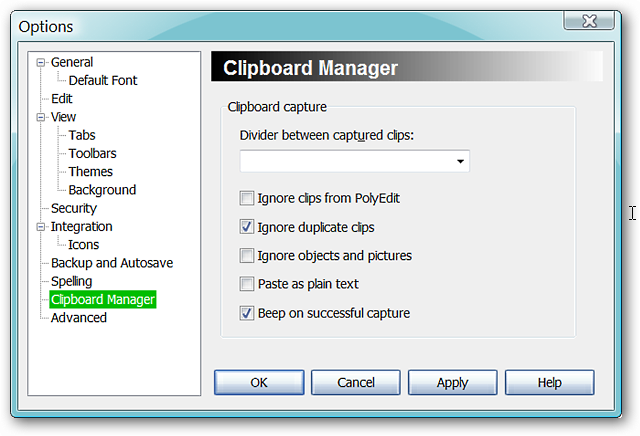
Nuspręskite, kokį veiksmą reikia atlikti, kai naudojamas ESC mygtukas, numatytąjį failo plėtinį, kurį norite naudoti, ir tai, ar suaktyvinti sistemos dėklo, kelių egzempliorių ir perkrovimo parinktis.

„PolyEdit Lite“ veikia
Taigi, jūs matėte visus meniu ir parinktis,bet kaip viskas atrodo dirbant su dokumentu? Mes nusprendėme sukurti dokumentą, kuris prasidėjo įprasta pastraipa, tada pridėkite dviejų stulpelių sritį (lengvai išdėstytą redagavimo režimui), paveikslėlį ir tada tekstą su kai kuriomis naudojamomis formatavimo galimybėmis. Kaip matote čia, mūsų mažasis išbandymas pasirodė labai gražiai.
Pastaba: „PolyEdit Lite“ gali įrašyti failus .doc, .rtf, .txt ir .etf formato failais.

Išsaugoję dokumentą, čia yra mūsų spausdinimo peržiūra ...

Išvada
Jei jums reikia patikimos dokumentų rengyklės, bet nenorite įdiegti viso biuro rinkinio, kad tik jį gautumėte, tada „PolyEdit Lite“ tikrai verta išbandyti!
Nuorodos
Atsisiųsti „PolyEdit Lite“ (5.4.0.0 versija)
Veikia: „Windows“ (svetainė yra nespecifinė palaikomose versijose)
Įdiegta: „Windows Vista“ (32 bitų), 2 pakeitimų paketas